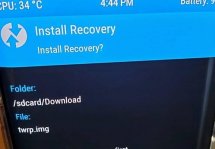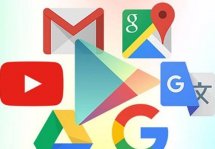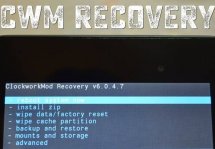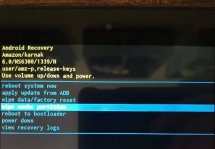TWRP Recovery: как использовать приложение
Статьи и Лайфхаки
Многих пользователей также интересует, что представляет собой меню TWRP Recovery, как использовать его, и для чего нужны основные опции.
Что это и зачем нужно

- Следует знать о том, что такое пользовательское меню является гораздо более мощное программой, рассчитанной на восстановление системы, чем меню заводское.
- При помощи него можно устанавливать прошивки и новые программы, ядра, осуществлять полное резервное копирование и делать многие иные манипуляции, обычно недоступные.
- Меню инсталлируется в особый системный раздел внутренней памяти смартфона или планшетного компьютера, прямо на место заводского recovery.
- В чём преимущества TWRP? Такое меню способно помочь найти выход даже их безвыходного, на первый взгляд, положения. К примеру, мобильное устройство не загружается, и благодаря ему система может быть восстановлена из резервной копии.
- При этом все программы и настройки будут сохранены. Впоследствии при помощи меню можно будет создавать новые разделы на карте памяти.
- Начнём с установки. Как правило, инсталлировать это меню на большинство планшетных компьютеров или смартфонов достаточно просто. Для этого нам потребуется найти в Market программу под названием GooManager.
В её меню мы сможем найти и выбрать опцию, предлагающую установить скрипт OpenRecovery. - Для многих устройств также существуют специальные программы (вроде Toolkit для Nexus 7 от Google).
Запуск меню и его основные функции
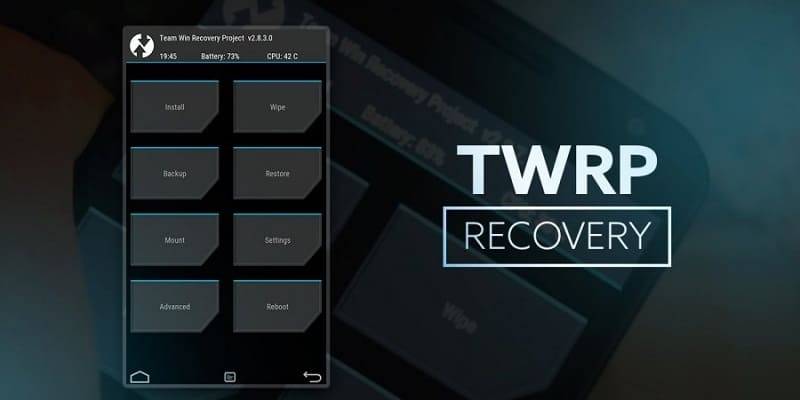
- Запуск пользовательского меню в мобильное устройство можно произвести одним из нескольких способов. Если мы используем GooManager, следует зайти в меню и найти там пункт «Reboot Recovery», после чего выбрать пункт загрузки соответствующего режима.
- Также поможет нажатие определённой комбинации кнопок во время того, как будет включаться устройство. Конкретная комбинация напрямую зависит от модели аппарата.
К примеру, на многих моделях в recovery можно зайти, зажав одновременно клавиши включения питания и снижения уровня громкости. - Третий способ предполагает использование программы под названием ADB. Планшетный компьютер подключают к ПК, после чего заходят в меню recovery, воспользовавшись специальной командой. Она прописывается следующим образом: adb reboot recovery.
- После загрузки TWRP пользователь увидит, в первую очередь, основные пункты данного меню. Одной из наиболее часто применяемых функций является Install. С помощью неё можно устанавливать дополнения и новые прошивки на своё мобильное устройство.
- Пункт Wipe используется для отката к фабричным настройкам, а также для очистки некоторых разделов (включая кэш). При помощи Backup осуществляется резервное копирование системы, а потому он особенно важен.
Восстановление из ранее созданной копии производится через Restore. - Настройки пользовательского меню находятся в пункте Settings. Форматировать и монтировать отдельные разделы можно через опцию Mount.
- И наконец, если лицу нужно перезагрузить своё мобильное устройство, ему следует использовать пункт Reboot. Через подпункт «System» осуществляется полная перезагрузка аппарата, а через «Recovery» - только перезагрузка recovery.
Подписывайтесь на нас в Telegram и ВКонтакте.

Сергей Семенов, 31 год
Аналитик, журналист, редактор
Настоящий мобильный эксперт! Пишет простым и понятным языком полезные статьи и инструкции мобильной тематики, раздает направо и налево наиполезнейшие советы. Следит за разделом «Статьи и Лайфхаки».
Информация полезна? Расскажите друзьям
Похожие материалы
Анекдот дня
Сенсорный мобильник теперь не отвечает на пальцы в перчатках? Нос, настало твоё время!
Загрузить ещеПоделиться анекдотом:
Факт дня
Нет худших врагов, чем бывшие друзья: основатели компаний LG и Samsung были родственниками и посещали одну и ту же школу.
Больше подробностейПоделиться фактом:
Совет дня
Обзаведитесь дополнительным телефоном для специальных случаев, чтобы не испортить дорогой аппарат агрессивными условиями среды.
А почему?Поделиться советом:
Цитата дня
Поделиться цитатой:
Угадаешь? Тогда ЖМИ!
Советуем глянуть эти материалы
Какое слово закрашено?

мда уж, не угадал!
ого, а ведь верно!
- Женой
- Умнее
- Интереснее
- Красивее